今天給大家帶來Win7怎樣改默認瀏覽器,Win7設置IE默認瀏覽器方法有哪些,讓您輕鬆解決問題。
相信很多電腦用戶都有這樣的煩惱,當電腦中安裝新瀏覽器,比如360安全瀏覽器或者百度瀏覽器之後,以後電腦默認瀏覽器就不再是IE,而是這些後來安裝的瀏覽器產品。比如小編近日安裝百度瀏覽器之後,不管是從QQ麵板中打開QQ空間還是打開QQ聊天中的一些網址,默認都變成了百度瀏覽器,由於打開速度還沒IE快,另小編很不舒服。對於這種情況,怎麼改默認瀏覽器?解決方法也很簡單,下麵具體看看,希望對有類似煩惱的電腦用戶有所幫助。

Win7設置IE默認瀏覽器方法
下麵以Win7筆記本為例,詳細介紹下Win7設置IE默認瀏覽器方法,其他版本係統設置方法也大致相同。
一.首先從開始菜單或者打開“計算機”,然後點擊“打開控製麵板”,如圖所示。
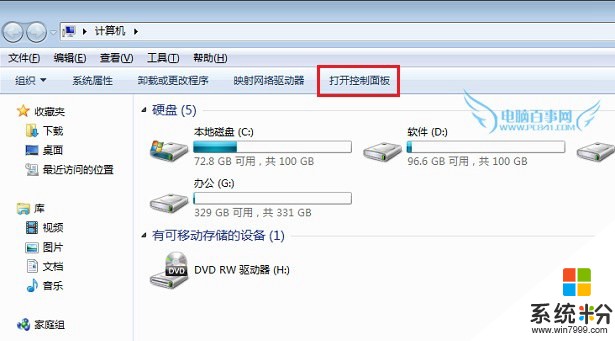
二.進入控製麵板之後,首先將“查看方式”的顯示類別設置為“大圖標”,如下圖所示。

三.之後再找到並點擊進入“默認程序”設置,如下圖所示。
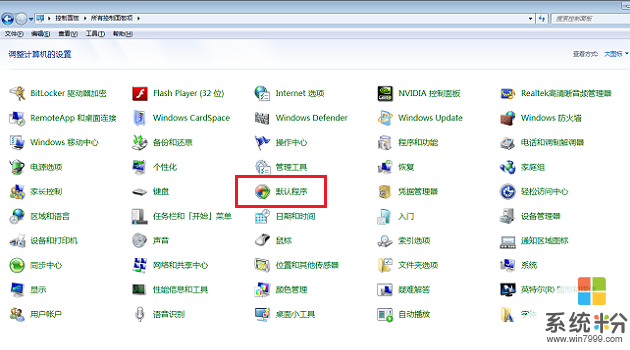
四.進入默認程序設置後,再次點擊上麵的“設置默認程序”,如下圖所示。
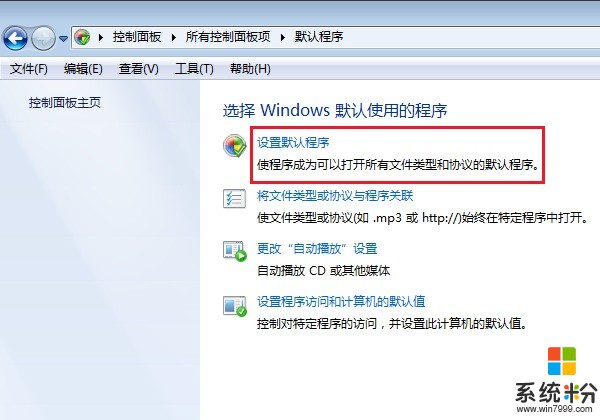
五.在接下的設置默認程序界麵,首先在左側程序下選擇IE瀏覽器(Interner Explore),然後點擊右側底部的“將此程序設置為默認值(S)”,點擊完成後,點擊底部的確定即可,如下圖所示。
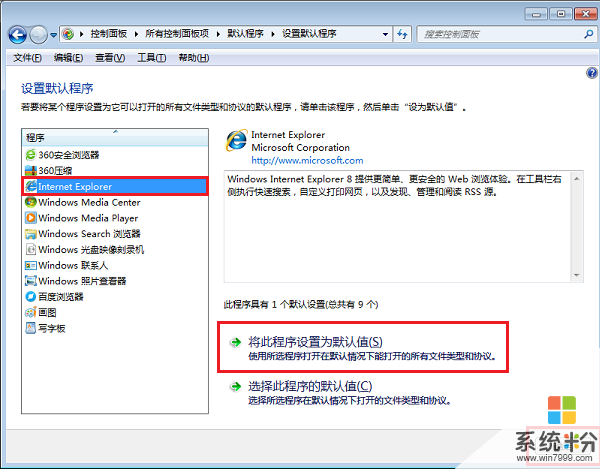
設置完成後,再去試試從QQ麵板中進入QQ空間或者在QQ聊天中打開一些網址,之後就可以看到默認打開的瀏覽器就不是百度瀏覽器,而是IE瀏覽器了。

此外,除了可以采用以上設置IE默認瀏覽器方法外,大家還可以采取另外一種方法,那就是將非IE瀏覽器都卸載掉,隻保留IE瀏覽器,那樣也可以自動將默認瀏覽器恢複為IE,隻是這種方法個人感覺沒多大必要。
以上就是Win7怎樣改默認瀏覽器,Win7設置IE默認瀏覽器方法有哪些教程,希望本文中能幫您解決問題。
Win7相關教程